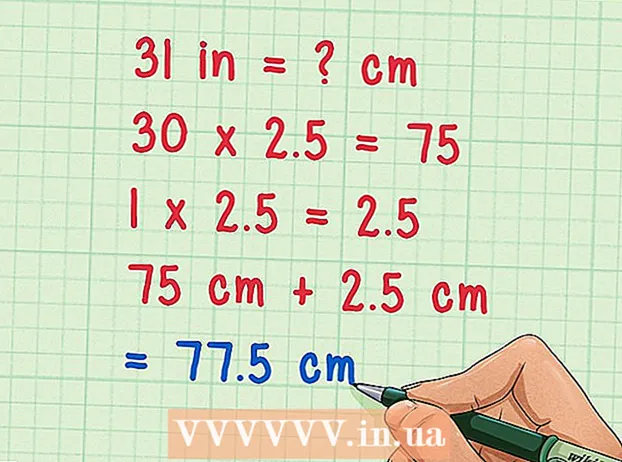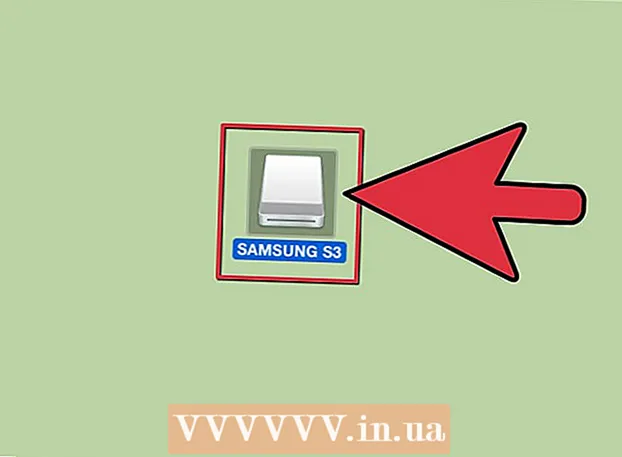Kirjoittaja:
Morris Wright
Luomispäivä:
24 Huhtikuu 2021
Päivityspäivä:
1 Heinäkuu 2024

Sisältö
Omegle voi olla melko karkea paikka, ja silti käyttäjät kielletään ajoittain. Jos sinulla ei ole kärsivällisyyttä kieltosi suorittamiseen, voit yrittää pakottaa uuden IP-osoitteen Internet-palveluntarjoajalta. Voit myös käyttää VPN-palvelua kiertämisen kiertämiseen, mutta tämä maksaa sinulle muutaman dollarin kuukaudessa. Valitettavasti Omeglella ei ole enää yhteydenottolomaketta kieltoon.
Astua
Tapa 1/2: Hanki uusi julkinen IP-osoite
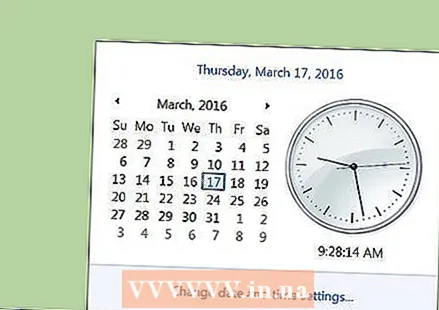 Odota muutama päivä. Omeglen kiellot eivät yleensä kestä yli viikkoa, joten pienellä kärsivällisyydellä kieltosi todennäköisesti poistuu itsestään. Jos et voi odottaa, voit yrittää hankkia uuden julkisen IP-osoitteen.
Odota muutama päivä. Omeglen kiellot eivät yleensä kestä yli viikkoa, joten pienellä kärsivällisyydellä kieltosi todennäköisesti poistuu itsestään. Jos et voi odottaa, voit yrittää hankkia uuden julkisen IP-osoitteen. 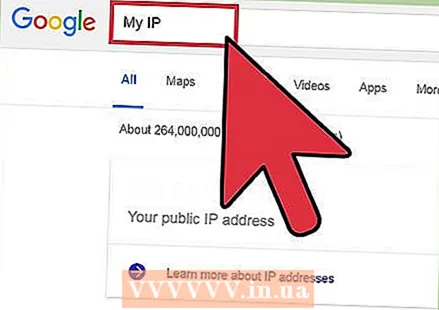 Kirjoita "oma IP" Googleen löytääksesi nykyisen julkisen IP-osoitteesi. Tämä on osoite, jonka Omegle näkee, kun muodostat yhteyden verkkosivustoon, joten tämä on myös osoite, jota he käyttivät kieltoosi.
Kirjoita "oma IP" Googleen löytääksesi nykyisen julkisen IP-osoitteesi. Tämä on osoite, jonka Omegle näkee, kun muodostat yhteyden verkkosivustoon, joten tämä on myös osoite, jota he käyttivät kieltoosi. - Merkitse tämä osoite muistiin, jotta voit myöhemmin tarkistaa, onko se muuttunut.
 Tarkista verkon laitteisto. Tämä menetelmä toimii parhaiten, jos sinulla on kaapeli- tai DSL-modeemi ja erillinen reititin. Jos sinulla on modeemi-reititin-yhdistelmä tai modeemi, joka on kytketty suoraan tietokoneeseesi, tämä menetelmä ei välttämättä toimi oikein. Tarvitset myös ethernet-portin tietokoneellesi.
Tarkista verkon laitteisto. Tämä menetelmä toimii parhaiten, jos sinulla on kaapeli- tai DSL-modeemi ja erillinen reititin. Jos sinulla on modeemi-reititin-yhdistelmä tai modeemi, joka on kytketty suoraan tietokoneeseesi, tämä menetelmä ei välttämättä toimi oikein. Tarvitset myös ethernet-portin tietokoneellesi.  Irrota modeemi virtalähteestä. Useimmilla kotiliitännöillä on ns. Dynaaminen IP-osoite. Tämä tarkoittaa, että Internet-palveluntarjoaja määrittää satunnaisen IP-osoitteen tietyllä alueella kullekin verkon tunnistamalle modeemille. Modeemin nollaaminen on siten tapa linkittää uusi IP-osoite Internet-yhteyteen.
Irrota modeemi virtalähteestä. Useimmilla kotiliitännöillä on ns. Dynaaminen IP-osoite. Tämä tarkoittaa, että Internet-palveluntarjoaja määrittää satunnaisen IP-osoitteen tietyllä alueella kullekin verkon tunnistamalle modeemille. Modeemin nollaaminen on siten tapa linkittää uusi IP-osoite Internet-yhteyteen. - Kaikilla ei ole dynaamista IP-osoitetta, mutta useimmilla kotikäyttäjillä on. Jos tämä menetelmä ei toimi, siirry seuraavaan osaan.
 Irrota modeemi reitittimestä. Dynaaminen IP-osoite määritetään yleensä uudelleen, kun modeemi tunnistaa uuden MAC-osoitteen. Yhdistät modeemin nyt suoraan tietokoneeseesi reitittimen sijaan, mikä antaa modeemille uuden MAC-osoitteen: tietokoneesi.
Irrota modeemi reitittimestä. Dynaaminen IP-osoite määritetään yleensä uudelleen, kun modeemi tunnistaa uuden MAC-osoitteen. Yhdistät modeemin nyt suoraan tietokoneeseesi reitittimen sijaan, mikä antaa modeemille uuden MAC-osoitteen: tietokoneesi.  Jätä modeemi irti verkkovirrasta tunniksi. Joskus saat uuden IP-osoitteen 30 sekunnissa, ja joskus se kestää tunnin tai kaksi. Odotusaika riippuu Internet-palveluntarjoajan käytännöistä.
Jätä modeemi irti verkkovirrasta tunniksi. Joskus saat uuden IP-osoitteen 30 sekunnissa, ja joskus se kestää tunnin tai kaksi. Odotusaika riippuu Internet-palveluntarjoajan käytännöistä.  Liitä modeemi suoraan tietokoneeseen. Käytä Ethernet-kaapelia ja liitä modeemi suoraan tietokoneen Ethernet-porttiin.
Liitä modeemi suoraan tietokoneeseen. Käytä Ethernet-kaapelia ja liitä modeemi suoraan tietokoneen Ethernet-porttiin. - Irrota myös kaikki tietokoneen langattomat verkot.
 Liitä modeemi uudelleen verkkovirtaan. Kytke modeemi takaisin sisään ja odota muutama minuutti, kunnes se käynnistyy ja muodostaa yhteyden. Tietokoneesi saa nyt internetyhteytensä suoraan modeemista.
Liitä modeemi uudelleen verkkovirtaan. Kytke modeemi takaisin sisään ja odota muutama minuutti, kunnes se käynnistyy ja muodostaa yhteyden. Tietokoneesi saa nyt internetyhteytensä suoraan modeemista. 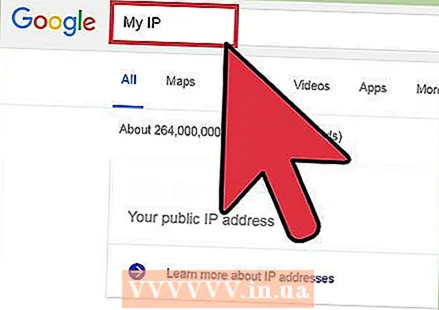 Tarkista julkinen IP-osoitteesi kirjoittamalla Googlessa "oma IP". Jos IP-osoitteesi on nyt erilainen kuin aiemmin, olet juuri muuttanut julkista IP-osoitettasi. Jos osoite on edelleen sama, voit kokeilla VPN: ää.
Tarkista julkinen IP-osoitteesi kirjoittamalla Googlessa "oma IP". Jos IP-osoitteesi on nyt erilainen kuin aiemmin, olet juuri muuttanut julkista IP-osoitettasi. Jos osoite on edelleen sama, voit kokeilla VPN: ää.  Yhdistä modeemi uudelleen reitittimeen, jos haluat uusia IP-osoitteesi vielä kerran. Jos yllä oleva menetelmä toimii sinulle, voit saada uuden dynaamisen IP-osoitteen käymällä läpi samat vaiheet ja yhdistämällä modeemin uudelleen reitittimeen. Tämä antaa reitittimen MAC-osoitteen modeemillesi, mikä antaa sinulle uuden IP-osoitteen. Voit vaihtaa edestakaisin aina, kun haluat uuden IP-osoitteen.
Yhdistä modeemi uudelleen reitittimeen, jos haluat uusia IP-osoitteesi vielä kerran. Jos yllä oleva menetelmä toimii sinulle, voit saada uuden dynaamisen IP-osoitteen käymällä läpi samat vaiheet ja yhdistämällä modeemin uudelleen reitittimeen. Tämä antaa reitittimen MAC-osoitteen modeemillesi, mikä antaa sinulle uuden IP-osoitteen. Voit vaihtaa edestakaisin aina, kun haluat uuden IP-osoitteen.
Tapa 2/2: Käytä VPN: ää
 Löydä nopea ja luotettava VPN. VPN: t ("Virtuaalinen yksityinen verkko") peittävät IP-osoitteesi ohjaamalla Internet-liikennettä eri paikassa sijaitsevan palvelimen kautta. Joten Omegle ajattelee, että muodostat yhteyden VPN-palvelimena pikemminkin kuin kotiverkostasi. VPN-palvelut hidastavat usein Internet-nopeutta, joten yritä löytää nopea yhteys. Tämä on erityisen tärkeää videopuhelun yhteydessä. VPN: t maksavat rahaa, mutta yleensä saat rahasi takaisin, jos palvelu osoittautuu toimimatta Omeglen kanssa.
Löydä nopea ja luotettava VPN. VPN: t ("Virtuaalinen yksityinen verkko") peittävät IP-osoitteesi ohjaamalla Internet-liikennettä eri paikassa sijaitsevan palvelimen kautta. Joten Omegle ajattelee, että muodostat yhteyden VPN-palvelimena pikemminkin kuin kotiverkostasi. VPN-palvelut hidastavat usein Internet-nopeutta, joten yritä löytää nopea yhteys. Tämä on erityisen tärkeää videopuhelun yhteydessä. VPN: t maksavat rahaa, mutta yleensä saat rahasi takaisin, jos palvelu osoittautuu toimimatta Omeglen kanssa. - Suosittuja VPN-palveluja ovat IPVanish, ExpressVPN ja HideMyAss.
- Voit myös kokeilla ilmaisten välityspalvelinsivustojen löytämistä Omeglessa, mutta suurin osa niistä on jo kielletty. Jos haluat silti kokeilla tätä, katso lisätietoja kohdasta Välityspalvelimen käyttö.
- Jos sinua kielletään usein, tämä ei ole taloudellisin tapa. Yritä parempi muuttaa IP-osoitteesi yllä olevalla menetelmällä.
 Rekisteröidy VPN-palveluun. Kun rekisteröidyt, saat käyttäjätunnuksen ja salasanan. Tarvitset tämän, jotta voit muodostaa yhteyden VPN: ään.
Rekisteröidy VPN-palveluun. Kun rekisteröidyt, saat käyttäjätunnuksen ja salasanan. Tarvitset tämän, jotta voit muodostaa yhteyden VPN: ään.  Etsi luettelo VPN-palvelinosoitteista. VPN-palvelullasi tulisi olla luettelo osoitteista, joihin voit muodostaa yhteyden. Löydät sen yleensä heidän "tukisivulta" tai tervetulosähköpostista.
Etsi luettelo VPN-palvelinosoitteista. VPN-palvelullasi tulisi olla luettelo osoitteista, joihin voit muodostaa yhteyden. Löydät sen yleensä heidän "tukisivulta" tai tervetulosähköpostista.  Yhdistä VPN: ään. Yhteys VPN-verkkoon riippuu käyttöjärjestelmästäsi:
Yhdistä VPN: ään. Yhteys VPN-verkkoon riippuu käyttöjärjestelmästäsi: - Windows - Napsauta hiiren kakkospainikkeella työkalupalkin Verkko-kuvaketta ja valitse "Verkko- ja jakamiskeskus". Napsauta sitten "Määritä uusi yhteys tai verkko" ja valitse vaihtoehtoluettelosta "Yhdistä työpaikalle". Napsauta "Käytä Internet-yhteyttäni (VPN)". Syötä nyt VPN-palvelimen osoite, jota seuraa käyttäjänimesi ja salasanasi.
- Mac - Napsauta Apple-valikkoa ja valitse "Järjestelmäasetukset". Napsauta sitten "Verkko" -vaihtoehtoa. Napsauta "+" -painiketta verkkoluettelon alaosassa. Valitse käyttöliittymän valikosta "VPN". Napsauta "Luo" ja valitse uusi VPN-yhteys verkkoluettelosta. Kirjoita VPN-palvelimen osoite, käyttäjänimi ja salasana. Napsauta "Yhdistä" muodostaaksesi yhteyden VPN-verkkoon.
 Siirry Omeglen verkkosivustolle. Sinua ei pitäisi enää kieltää Omeglesta, jos olet yhteydessä VPN-verkkoon. Jos sinut on edelleen kielletty, tarkista verkkoyhteytesi varmistaaksesi, että olet todella yhteydessä VPN: ään eikä normaaliin verkkoon.
Siirry Omeglen verkkosivustolle. Sinua ei pitäisi enää kieltää Omeglesta, jos olet yhteydessä VPN-verkkoon. Jos sinut on edelleen kielletty, tarkista verkkoyhteytesi varmistaaksesi, että olet todella yhteydessä VPN: ään eikä normaaliin verkkoon. - Jos sinut kielletään uudelleen, sinun on vaihdettava VPN-palvelimesi toiseen luettelossa olevaan.
Vinkkejä
- Jos mikään ei todellakaan toimi ja IP-osoitteesi on edelleen kielletty Omeglessa, voit kokeilla muutamia vaihtoehtoisia verkkosivustoja, jotka tarjoavat vastaavia palveluja. Joitakin vaihtoehtoja ovat:
- Chatroulette: http://chatroulette.com/
- Camzap: http://www.camzap.com/
- Chatrandom: http://chatrandom.com/
Varoitukset
- Lue Omeglen käyttöehdot rikkomusten välttämiseksi.
- Käännetty Omeglen verkkosivustolta: "Älä käytä Omegleä, jos olet alle 13-vuotias. Jos olet alle 18-vuotias, käytä sitä vain vanhemman tai huoltajan luvalla. Omeglessa on kielletty: alastomuuden kuvien lähettäminen, muiden seksuaalinen häirintä, muiden yksityisten tietojen julkaiseminen, immateriaalioikeuksien rikkominen ja muu sopimaton tai laiton käytös. Ymmärrä, että ihmisen käyttäytyminen on pohjimmiltaan hallitsematonta, että Omeglessa tapaamasi ihmiset voivat käyttäytyä sopimattomasti ja että yksin he ovat vastuussa omasta käyttäytymisestään. Käytä Omegle omalla vastuullasi. Katkaise yhteys, jos joku tekee sinusta epämukavan. Sinulta voidaan evätä pääsy Omegleen sopimattomasta käytöstä tai jostain muusta syystä. "
- Vaikka on mahdollista, että sinut on kielletty Omeglesta mielivaltaisesti ja ilman syytä, on tiettyjä käyttäytymismalleja, jotka rikkovat Omeglen ehtoja ja voivat siten johtaa voimassa olevaan kieltoon. Älä käytä loukkaavaa kieltä tai kuvia, jos haluat välttää kieltoja mahdollisimman paljon. Älä myöskään roskapostitse ihmisiä, joiden kanssa puhut.